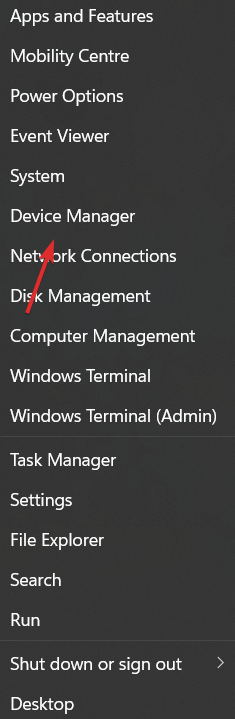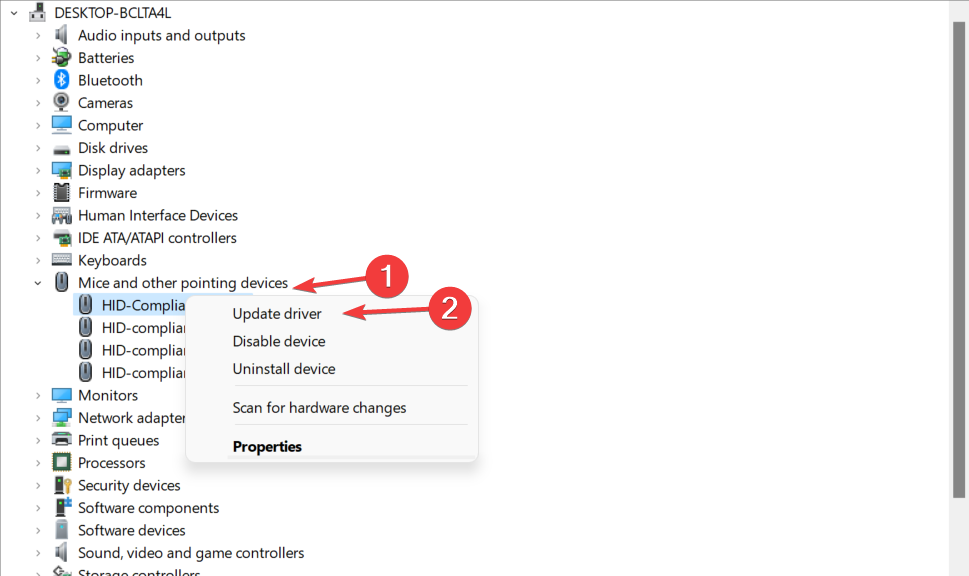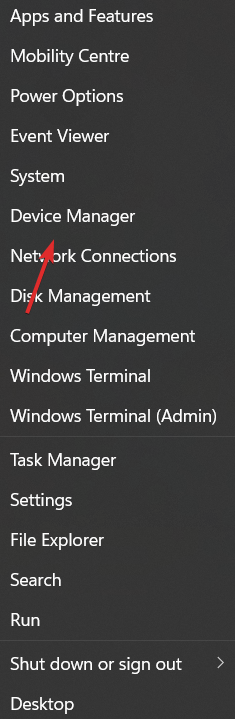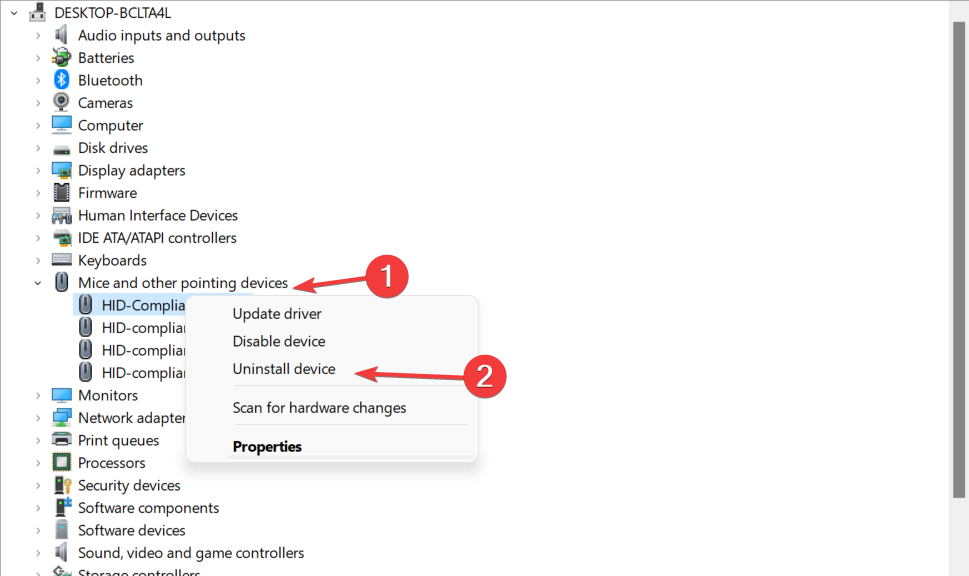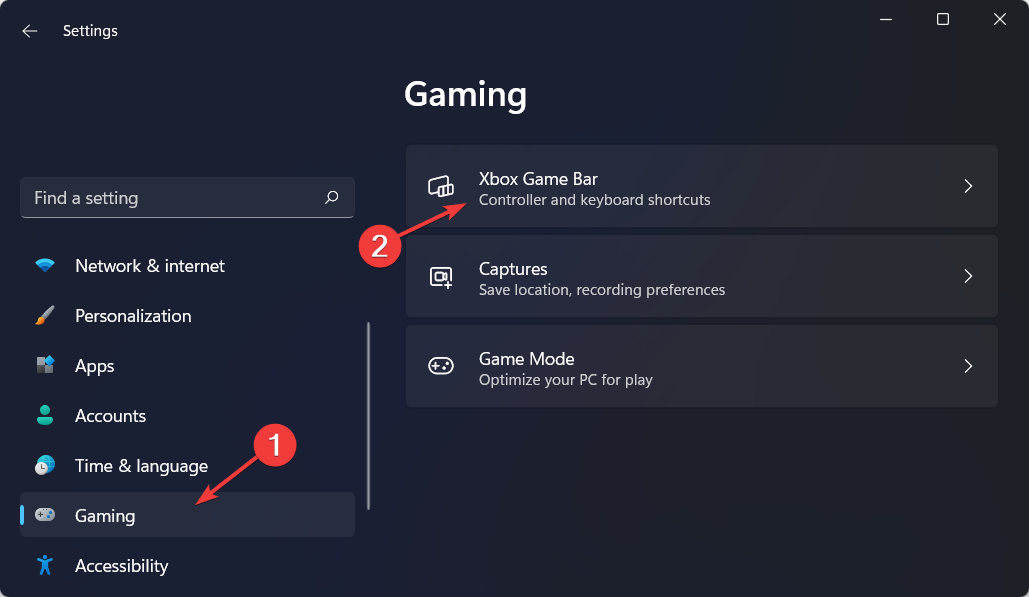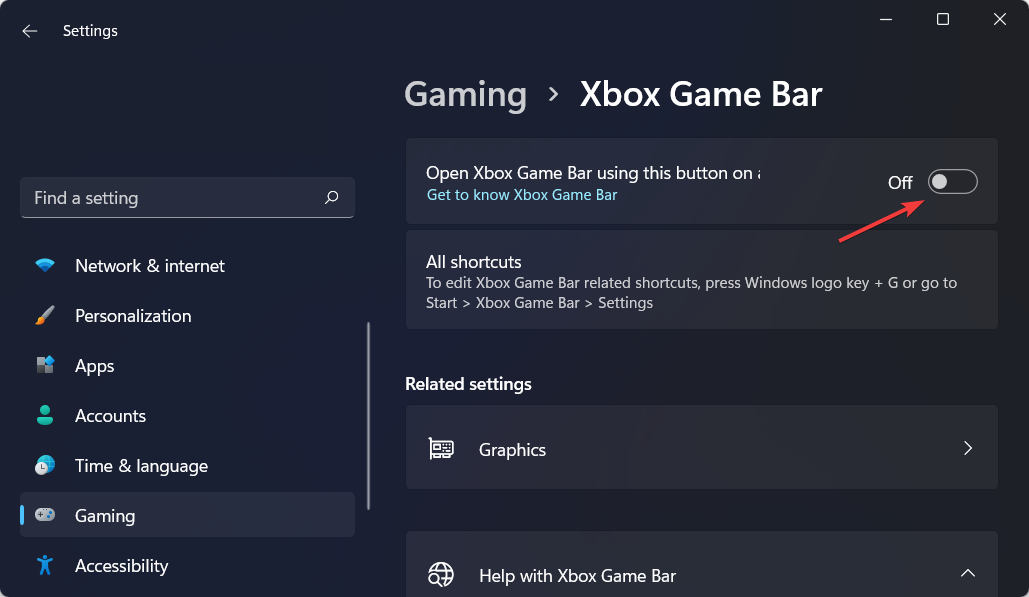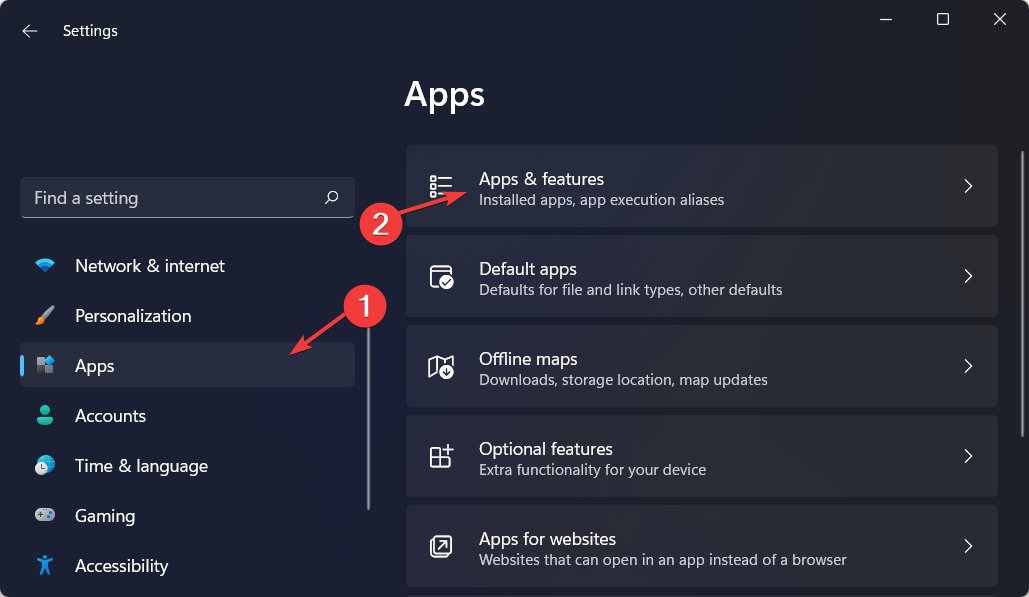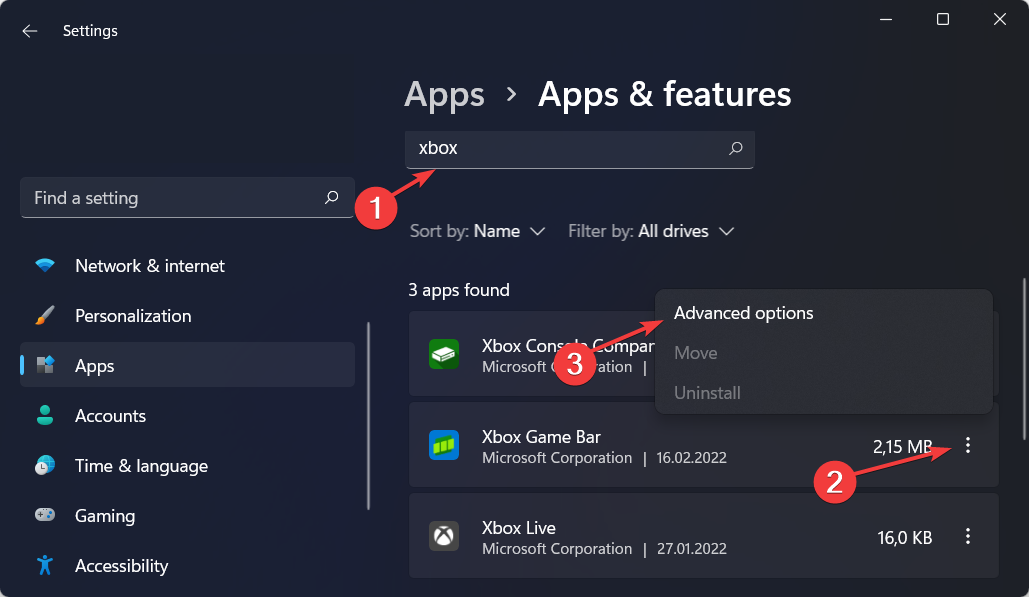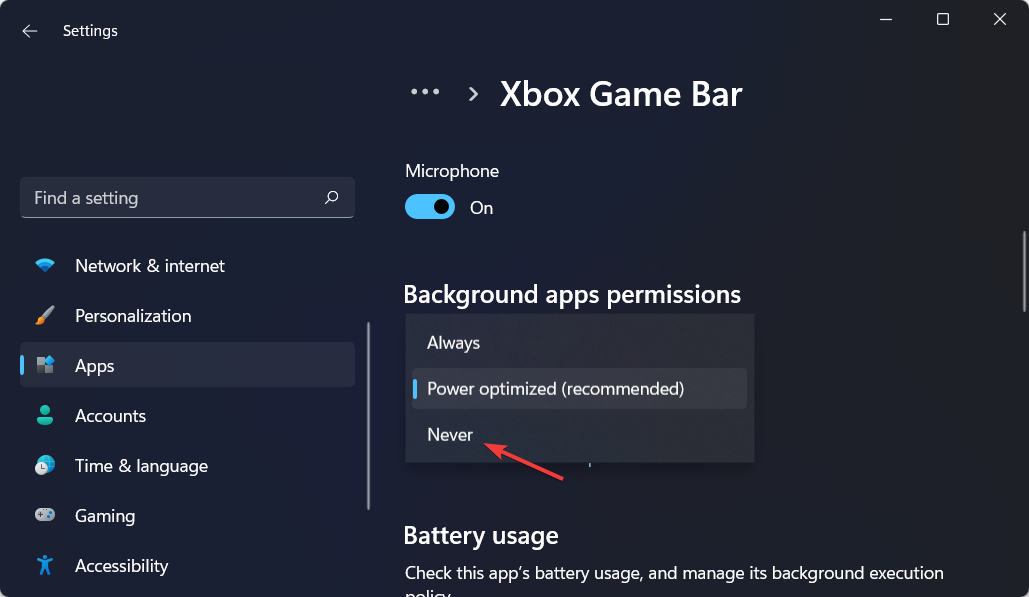FPS caindo ao mover o mouse - como corrigir
4 min. read
Published on
Key notes
- Se o FPS cair ao mover o mouse, comece reinstalando o software e os drivers do mouse.
- Alternativamente, você pode atualizar os drivers do mouse e o sistema operacional.
- Não perca nossos cinco principais softwares de reforço de jogo para Windows 11.
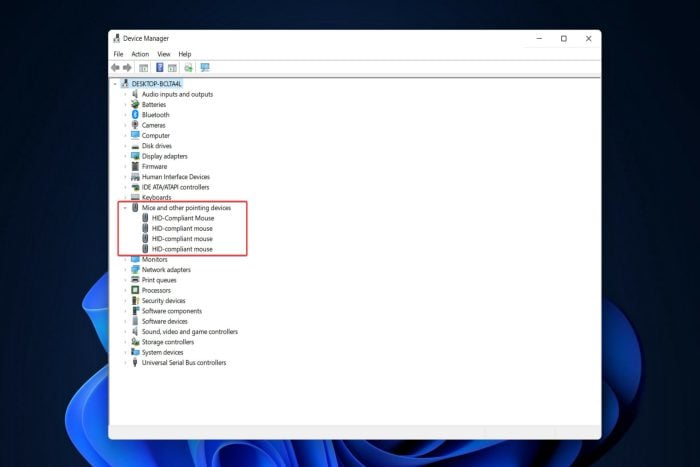
Os usuários têm relatado quedas de FPS ao mover o mouse e parecem não conseguir encontrar o motivo pelo qual isso acontece.
As causas podem variar desde drivers desatualizados até um bug no software do mouse ou atraso causado pela Barra de Jogo Xbox.
Acompanhe enquanto reunimos uma lista abrangente de soluções que você pode aplicar para corrigir quedas de FPS ao mover o erro do mouse, logo depois de vermos com mais detalhes o que significa FPS.
O que significa FPS?
Quadros por segundo, também conhecidos como FPS, é a taxa na qual imagens consecutivas conhecidas como quadros aparecem em uma tela e se combinam para criar imagens em movimento. Observe que eles são totalmente personalizáveis no Windows 11.
As informações de vídeo que assistimos regularmente não são realmente comoventes. Na verdade, ainda são fotos que são reproduzidas uma após a outra, uma após a outra.
Se um vídeo for gravado a 24 quadros por segundo (a taxa de quadros padrão para transmissão de vídeo na Internet), isso indica que 24 quadros separados serão reproduzidos por segundo durante toda a duração do vídeo.
Quanto à taxa de quadros na qual você deve gravar vídeos, depende do tipo que você está tentando produzir. Para suas postagens normais nas redes sociais, as taxas de quadros mais populares acessíveis em smartphones são 30 e 60 quadros por segundo.
Taxas de quadros mais altas resultarão em um filme mais suave, bem como na capacidade de desacelerar a filmagem durante a edição em um editor de vídeo, sem sofrer tremores ou tremores. Isso é mais comumente utilizado no caso de um vídeo em câmera lenta.
Qualquer taxa de quadros superior a 60 quadros por segundo (fps) pode ser utilizada para câmera lenta; certos smartphones incluem um modo câmera lenta integrado que grava a 240 quadros por segundo, o que permite desacelerar o vídeo dez vezes mais tarde usando um editor de vídeo.
O que posso fazer se o FPS cair ao mover o mouse?
1. Atualize o driver do mouse
- Abra o Gerenciador de Dispositivos clicando com o botão direito no botão Iniciar e clicando na opção com seu nome.
- Expanda a seção Ratos e outros dispositivos apontadores e clique com o botão direito no driver do mouse para escolher Atualizar driver .
Alternativamente, você pode optar por uma ferramenta de gerenciamento de driver de terceiros que atualiza, substitui e corrige automaticamente qualquer driver do seu computador.
Permitindo assim que você evite erros futuros relacionados ao driver, como quedas de FPS ao mover o mouse, problema que estamos discutindo hoje. Ao usar o PC HelpSoft Driver Updater , você minimizará o número de problemas que encontrará.
⇒ Obtenha o atualizador de driver PC HelpSoft
2. Reinstale o software e driver do mouse
- Acesse o Gerenciador de Dispositivos no menu Iniciar .
- Expanda a seção Ratos e outros dispositivos apontadores e clique com o botão direito no driver do mouse. Aqui escolha Desinstalar dispositivo . Certifique-se de reinstalar também o software do mouse e reinicie o computador para aplicar as alterações feitas. As quedas de FPS ao mover o erro do mouse devem desaparecer.
3. Desative o DVR do jogo
- Abra Configurações e vá para a seção Jogos no painel esquerdo, seguida pela Barra de Jogo Xbox no lado direito.
- Aqui, desligue a Open Xbox Game Bar usando este botão em uma opção de controlador . Para corrigir completamente as quedas de FPS ao mover o erro do mouse, precisamos fazer mais uma coisa.
- Em seguida, vá para Aplicativos seguido de Aplicativos e recursos .
- Digite Xbox na barra de pesquisa e selecione Opções avançadas no menu de três pontos.
- Selecione a opção Nunca na seção Permissões de aplicativos em segundo plano e clique no botão Encerrar na seção Encerrar localizada abaixo da parte anterior.
Para obter mais informações e mais soluções para quedas de FPS ao mover o erro do mouse, dê uma olhada em como consertar com eficiência um mouse lento no Windows 10 e 11.
Como alternativa, verifique como resolver movimentos erráticos do mouse no Windows 10 e veja se os métodos contidos nele também podem ajudá-lo.
Deixe-nos um comentário na seleção abaixo e diga-nos o que você pensa sobre nossas postagens. Obrigado por ler!